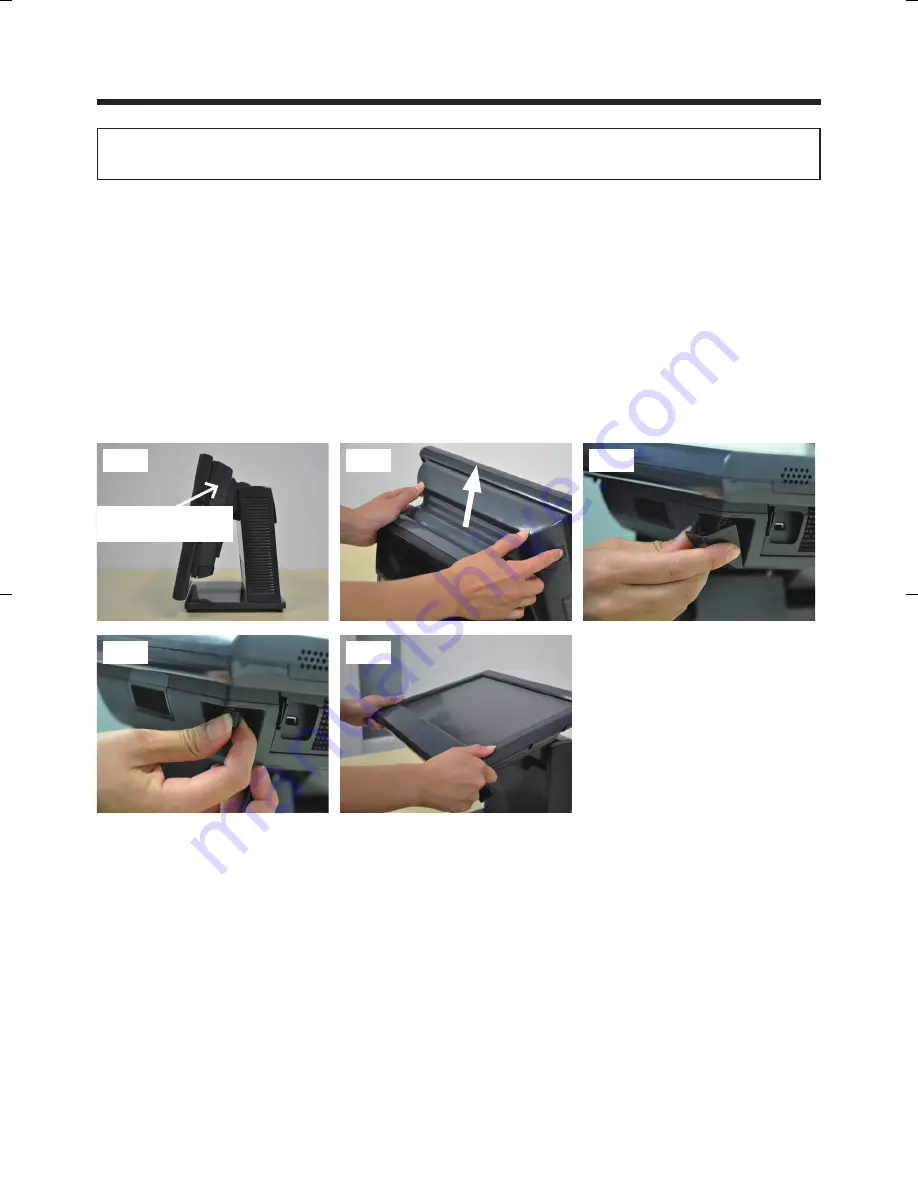
58
Auswechseln der Displayeinheit
Stellen Sie vor Beginn der folgenden Arbeiten sicher, dass das Netzkabel des
Hauptgeräts (POS-Workstation) abgezogen und der Netzschalter auf “OFF” steht.
■
Wenn Befestigungsteile mit VESA-Lagerungen installiert sind
(1)
Während der Kabelabdeckungs-Freigabeknopf eingedrückt gehalten wird, die
Kabelabdeckung durch Schieben mit beiden Händen entfernen.
(2)
Die Schraubenabdeckungen (an 2 Stellen) der Haupteinheit öffnen.
(3)
Lockern Sie die 2 Daumenschrauben, mit denen das Display befestigt ist.
p
Lockern Sie die Daumenschrauben so weit, bis sie sich ohne Widerstand drehen
lassen.
(4)
Die Displayeinheit an beiden Seiten ergreifen und zum Entfernen langsam
herausschieben.
(1)-1
(3)
(1)-2
(4)
(2)
Kabelabdeckungs-
Freigabeknopf
JS-960WP.indb 58
2012/02/15 15:20:39
Содержание JS-960WP Series
Страница 42: ...42 ...
Страница 76: ...76 ...
Страница 110: ...110 ...
Страница 144: ...144 ...
Страница 178: ...178 ...
Страница 188: ...188 각 부분의 명칭 및 기능 왼쪽 상부 케이블 커버 제외 USB 타입 RS232C 타입 밑면 필터 제외 필터 포함 ...
Страница 199: ...199 4 네 개의 나사를 사용하여 후방 디스플레이 장치를 고정하고 케이블을 본체의 RD OUT 커넥터에 연결합니다 5 케이블 커버를 양손으로 눌러 제자리에 고정합니다 4 1 5 4 2 ...
Страница 211: ...211 EU 가 아닌 국가에서 제품을 폐기하려는 경우 이 기호는 EU 에만 해당합니다 이 제품을 폐기하려면 지역 기괸이나 대리점에 연락하셔서 울바른 폐기 방법을 문의하십시오 ...
Страница 212: ...212 ...
Страница 222: ...222 各組件之名稱與功能 左側 上方 無纜線蓋 USB型 RS232C型 底部 無濾塵器 有濾塵器 ...
Страница 233: ...233 4 使用四個螺絲固定後方顯示器裝置 然後將纜線接上主裝置的RD OUT接頭 5 用雙手緊壓纜線收納蓋 直到發出喀噠聲鎖住定位為止 4 1 5 4 2 ...
Страница 245: ...245 歐盟以外國家的棄置資訊 本符號只適用於歐盟國家 如欲丟棄本產品 請聯絡當地政府單位或經銷商 洽詢正確的棄置方法 ...
Страница 246: ...246 Memo ...
Страница 247: ...247 ...
Страница 248: ...C1011 0 Panasonic System Networks Co Ltd 2011 Printed in China ...
















































